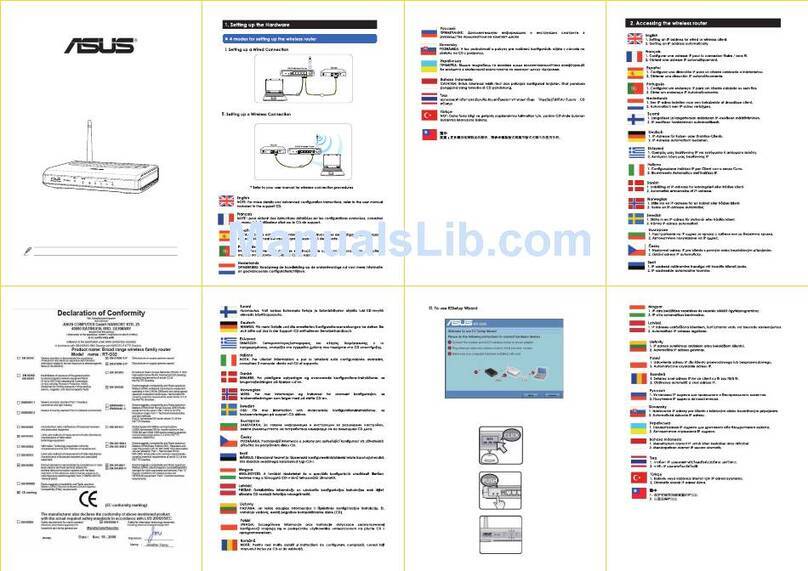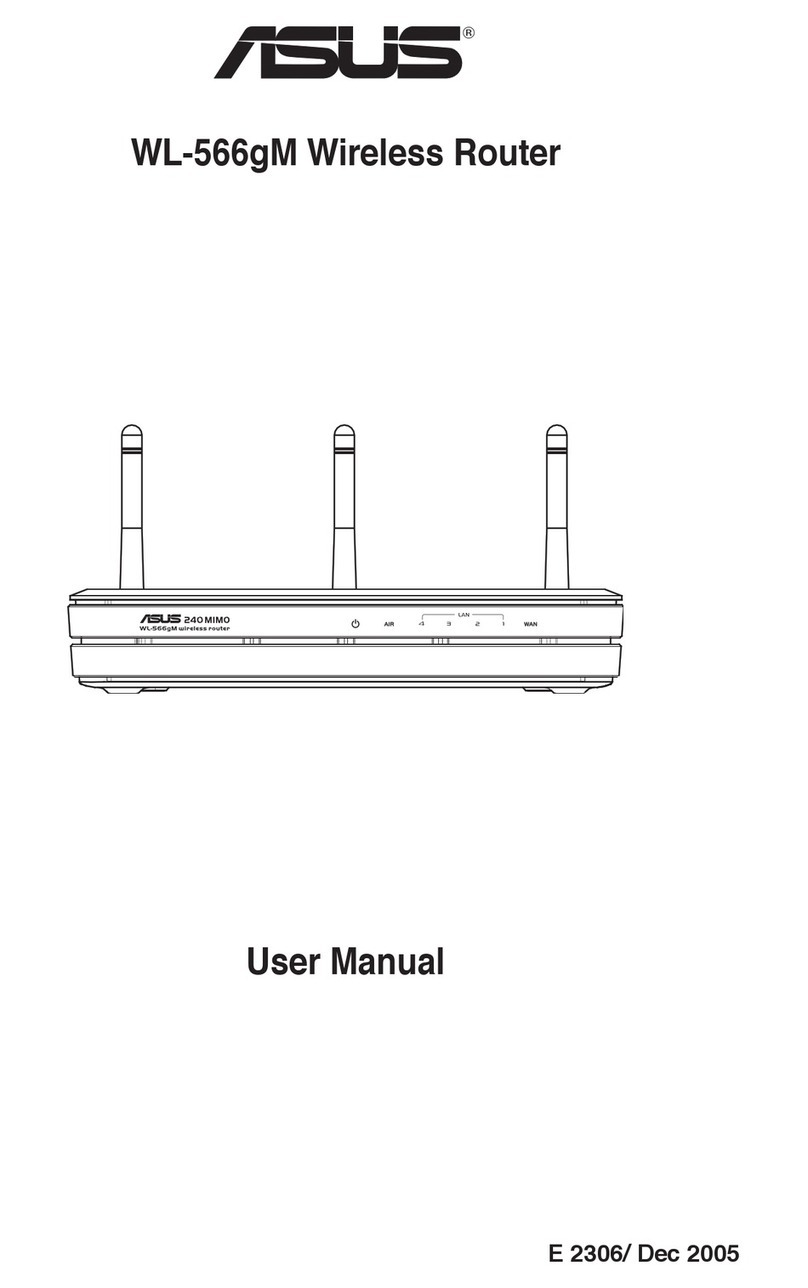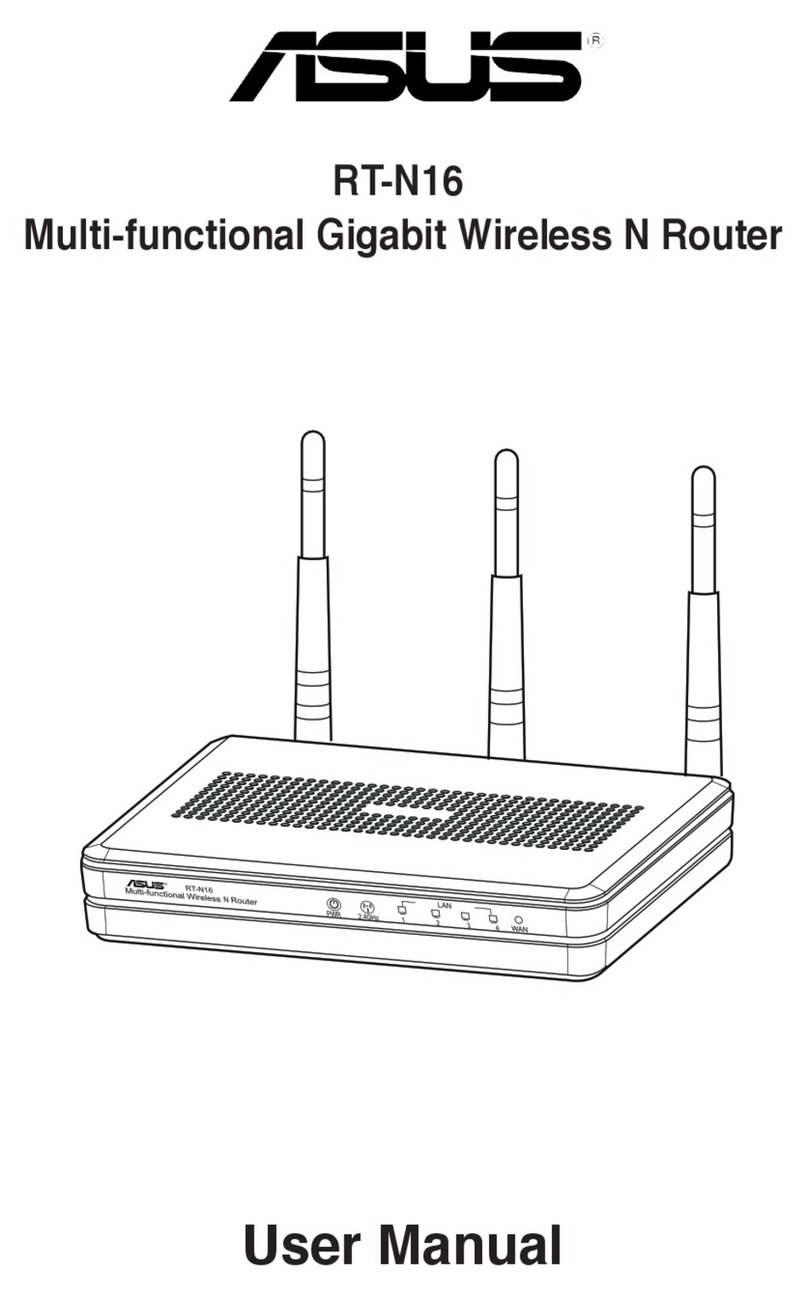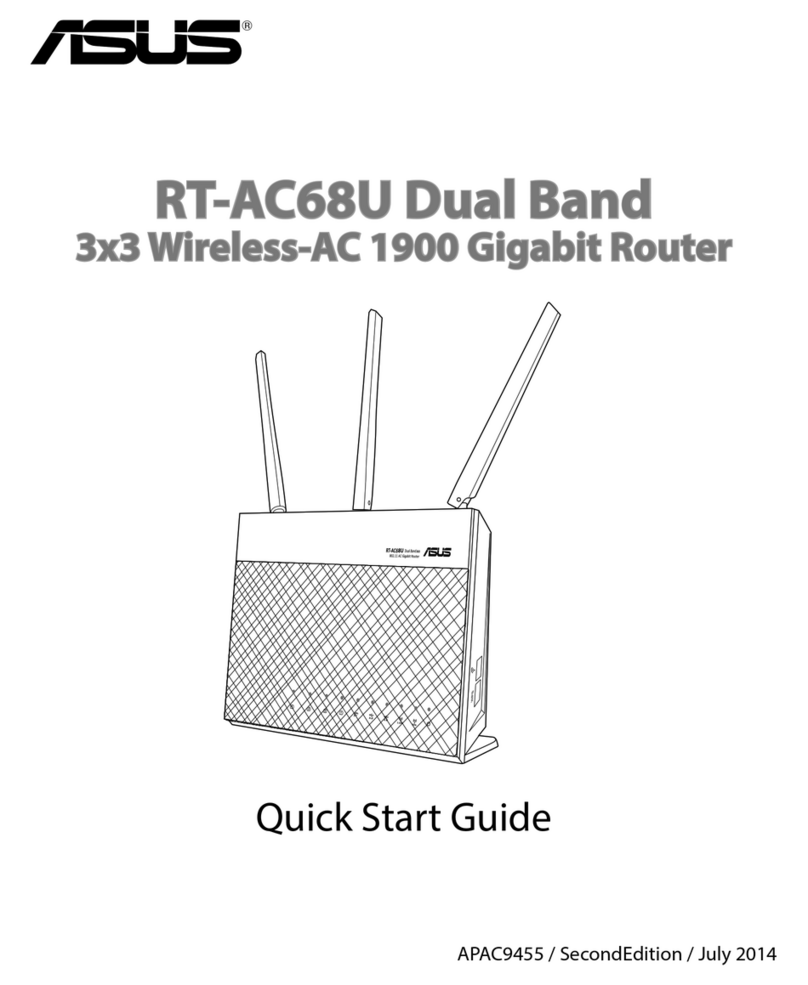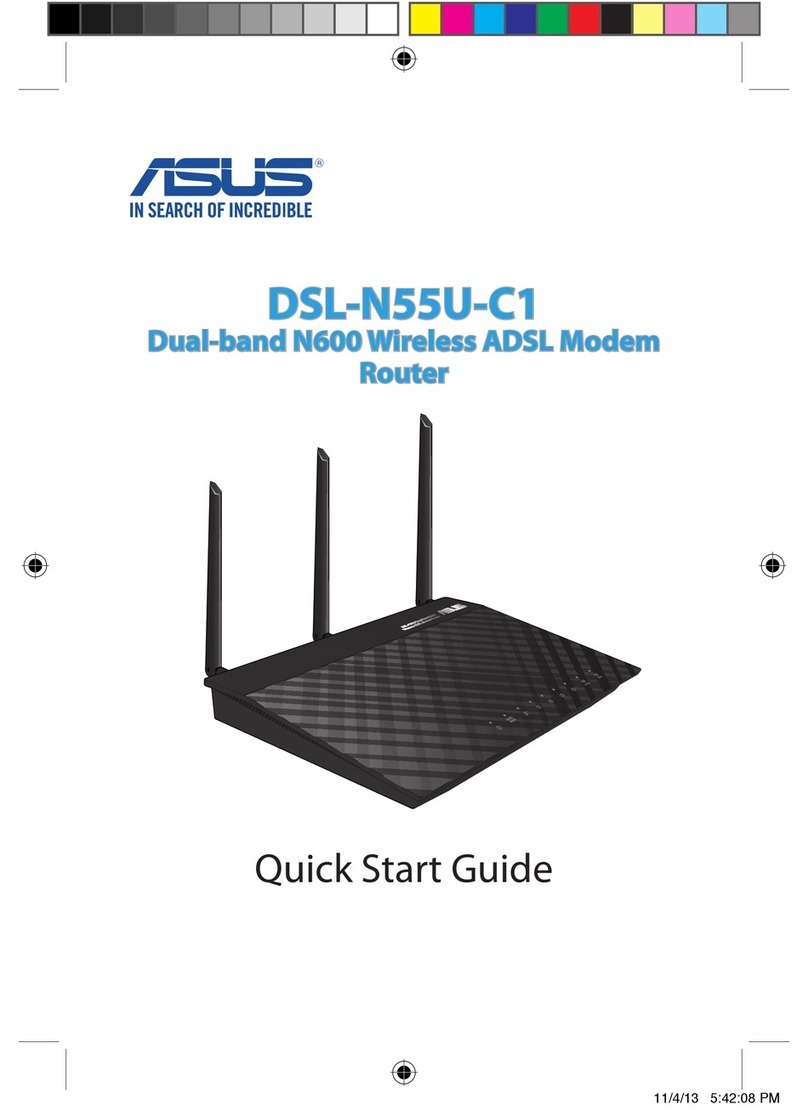Q1
Q2
FAQRELOCATION / DÉPLACEMENT
THE BEST PERFORMANCE
FREQUENTLY ASKED QUESTIONS
LES MEILLEURES
PERFORMANCES
NOTES:
To minimize interference, keep the routers away
from devices like cordless phones, Bluetooth
devices and microwave ovens.
We recommend that you place the routers in an
open or spacious location.
REMARQUES :
Pour réduire les interférences, ne placez pas les routeurs
à proximité d'appareils tels les téléphones sans fil, les
appareils Bluetooth ou les fours à micro-ondes.
Il est recommandé de placer les routeurs dans un
endroit dégagé et spacieux.
Does the AiMesh router support Access Point mode?
Est-ce que le routeur AiMesh prend en charge le mode
point d'accès ?
A : Yes.
You can choose to set the AiMesh router as
router mode or access point mode. Please go to web GUI
(http://router.asus.com)
, and go to the page
Administration Operation Mode.
A : Oui.
Vous pouvez configurer le routeur AiMesh en mode
routeur ou en mode point d'accès. Veuillez accéder à
l'interface de gestion
(http://router.asus.com)
et aller dans
Administration Operation Mode
(Mode de fonctionnement).
01
02 03
Prepare
SETUP STEPS / ÉTAPES POUR CONFIGURER
TROUBLE SHOOTING DÉPANNAGE
If your AiMesh router cannot find any AiMesh node nearby or
synchronization fails, please check followings and try again.
Si votre routeur AiMesh ne trouve aucun noeud AiMesh à proximité ou si
la synchronisation échoue, veuillez vérifier les points suivants et réessayer.
Locate AiMesh router and node
at best place. Localize o roteador e o nó
do AiMesh no melhor lugar.
AiMesh router / Routeur AiMeshAiMesh node / Noeud AiMesh
Place your AiMesh router and
node within 1-3 meters of each
other during the setup process.
02
AiMesh node
Factory default status. Keep
power on and standby for
AiMesh system setting.
Préparation
Placez le routeur et le noeud
AiMesh à une distance de 1 à 3
mètres l'un de l'autre pendant
le processus de configuration.
Noeud AiMesh
Paramètres par défaut. Gardez
le noeud AiMesh sous tension
et en veille lors de la configura-
tion du système AiMesh.
Move your AiMesh node closer to the AiMesh
router ideally. Ensure it is within 1-3 meters.
a
Your AiMesh node is powered on.
b
Your AiMesh node is upgraded to AiMesh
supported firmware.
c
Rapprochez votre noeud AiMesh du routeur
AiMesh dans un rayon de 1 à 3 mètres.
a
Le noeud AiMesh est sous tension.
b
Le noeud AiMesh est mis à niveau vers le
firmware pris en charge par AiMesh.
c
Download AiMesh - supported firmware at
https://www.asus.com/AiMesh/
Power on your AiMesh node and connect it to your PC via
a network cable.
i.
Launch a web GUI. You will be redirected to the ASUS
Setup Wizard. If not, navigate to
http://router.asus.com
Appuyez sur le bouton de réinitialisation du noeud AiMesh pendant
au moins 5 secondes. Relâchez le bouton de réinitialisation une fois
que le voyant d'alimentation se met à clignoter lentement.
2
within
1-3 meters
1 à 3 mètres
ASUS Router
After firmware uploaded, please go to Network Map page
to confirm whether AiMesh icon showed up.
Une fois le firmware téléchargé, rendez-vous sur la page Network
Map (Carte du réseau) pour confirmer que l'icône AiMesh est
apparue.
Press the reset button on your AiMesh node for at least 5 seconds.
Release the reset button when the power LED is flashing slowly.
Follow the setup steps to establish a connection between the
AiMesh router and node via Wi-Fi first.
Place the node in the ideal locations for best coverage. Run an
Ethernet cable from the LAN port of the AiMesh router to the WAN
port of AiMesh node.
ASUS ROUTER APP / APPLICATION ASUS ROUTER
Download free ASUS Router APP to
setup and manage your router(s).
Téléchargez gratuitement l'application
ASUS Router pour configurer et gérer
le(s) routeur(s).
Save
Operation Mode
Administration - Operation Mode
Save
Mode de fonctionnement
Mode de fonctionnement
Could I setup wired connection between
AiMesh routers (Ethernet backhaul)?
Puis-je configurer une connexion filaire entre les
routeurs AiMesh (réseau d'agrégation Ethernet)?
A : Yes.
AiMesh system supports both wireless and wired
connection between AiMesh router and node to maximize
throughput and stability. AiMesh analyzes the wireless signal
strength for each frequency band available, and then determines
automatically whether a wireless or wired connection is best to
serve as the inter-router connection backbone.
A : Oui.
Le système AiMesh prend en charge les connexions
sans fil et filaires entre le routeur et le noeud AiMesh pour
optimiser le débit et la stabilité. AiMesh analyse la puissance du
signal sans fil pour chaque bande de fréquence disponible, puis
détermine automatiquement si une connexion sans fil ou filaire est
la meilleure pour servir de backbone de connexion inter-routeur.
1
2
AiMesh system will auto-select the best path for data
transmission, whether wired or wireless.
3
Suivez d'abord les étapes de configuration pour établir une connexion
entre le routeur et le noeud AiMesh via le Wi-Fi.
Placez le noeud à l'emplacement idéal pour une couverture optimale.
Reliez le port réseau local (LAN) du routeur AiMesh et le port réseau
étendu (WAN) du noeud AiMesh à l'aide d'un câble Ethernet.
1
2
Le système AiMesh sélectionnera automatiquement le meilleur
chemin pour la transmission de données, avec ou sans fil.
3
LAN-WAN LAN-WAN
c
i
i.
ii
i.v
i.
vi
i.
iii
i.
iv
i
ii
iii
iv
c
Go to Administration Firmware Upgrade. Click on
Choose File
, and upload the AiMesh-supported firmware.
Téléchargez le firmware pris en charge par AiMesh à
l'adresse suivante: https://www.asus.com/AiMesh/
Mettez votre noeud AiMesh sous tension et connectez-le à
votre ordinateur à l'aide d'un câble réseau.
Ouvrez l'interface de gestion du routeur. Vous serez automa-
tiquement redirigé vers l'assistant de configuration ASUS. Dans
le cas contraire, rendez-vous sur http://router.asus.com
Cliquez sur Administration Firmware Upgrade (Mise à
jour du firmware). Cliquez sur
Choose File
(Choisir un
fichier) et téléchargez le firmware pris en charge par AiMesh.
AiMesh AiMesh
Check
Upload
Firmware Version
Product ID
Firmware Version
New Firmware File
RT-ABCDE
3.0.4.382_12345678
Choose File
Firmware Upgrade
Administration - Firmware Upgrade
iv
i.
iv
v
vi
i.
vi
vi
i.v
v
FR
EN
EN
EN
EN
FR
FR
FR
FR
EN
FR
FR
03
AiMesh router
Routeur
AiMesh
1Refer to ONE ROUTER SETUP STEPS to connect
your AiMesh router to your PC and modem, and
then log in into the web GUI.
Reportez-vous à ÉTAPES POUR CONFIGURER UN
SEUL ROUTEUR pour connecter votre routeur AiMesh
à votre ordinateur et à votre modem, puis
connectez-vous à l'interface de gestion.
4
A message is displayed when synchronization
is completed.
5Congratulations! You will find the pages below show
up when an AiMesh node has been successfully
added to the AiMesh network.
**
If you cannot find any AiMesh node, please go to "TROUBLE SHOOTING".
3
Click Search, it will automatically search for
your AiMesh node. When the AiMesh node
shows on this page, click it to add it into the
AiMesh system. Successfully added RT-ABCDE to your AiMesh system,
it will take awhile to show up as connected in the AiMesh
router list.
OK
Go to Network Map page, click AiMesh icon
and then Search for your extending AiMesh
node.
5
** If you cannot find the AiMesh icon here, click on firmware
version and update the firmware.
Network Map
AiMesh node
AiMesh
Find AiMesh node
Search
Network Map
AiMesh node
AiMesh
Find AiMesh node
Search
AiMesh
Find AiMesh
2% RT-ABCDE
Cannot find any router?
34:97:F6:5F:6C:50
AiMesh
Find AiMesh
RT-ABCDE
Cannot find any router?
34:97:F6:5F:6C:50
AiMesh
RT-ABCDE
34:97:F6:5F:6C:50
AiMesh routers in your network
Accédez à la page Network Map (Carte du réseau), cliquez
sur l'icône AiMesh puis sur Search for your extending
AiMesh node (Rechercher votre noeud AiMesh étendu).
** Si vous ne trouvez pas l'icône AiMesh ici, cliquez sur la version du
firmware et mettez à jour le firmware.
Modem AiMesh router AiMesh node
2
** Si vous ne trouvez aucun noeud AiMesh, allez dans
DÉPANNAGE
.
Cliquez sur Search (Rechercher), l'appareil recherche automa-
tiquement le noeud AiMesh. Lorsque le noeud AiMesh apparaît
sur cette page, cliquez dessus pour l'ajouter au système AiMesh.
3
Un message s'affiche lorsque la synchronisation est
terminée.
4
Félicitations ! Les pages ci-dessous s'afficheront une fois
le noeud AiMesh ajouté au réseau AiMesh.
5
EN
1
PERGUNTAS FREQUENTES